Mantis - Редактировать проблемы
Пользователи могут редактировать детали проблемы в любое время. Чтобы отредактировать проблему, пользователь должен открыть ее с помощью любого из доступных параметров на странице «Моя страница просмотра» или на странице «Просмотр проблемы» в левом меню.
Следующие шаги должны быть выполнены при редактировании проблемы.
Step 1 - Откройте проблему на странице просмотра, щелкнув идентификатор проблемы.
Пользователь сможет увидеть различные разделы страницы «Просмотр сведений о проблеме» -
- Просмотр сведений о проблеме
- Relationship
- Пользователи, отслеживающие эту проблему
- Activities
- Добавить заметку
- История проблемы
На следующем снимке экрана показаны все разделы на странице просмотра проблемы.
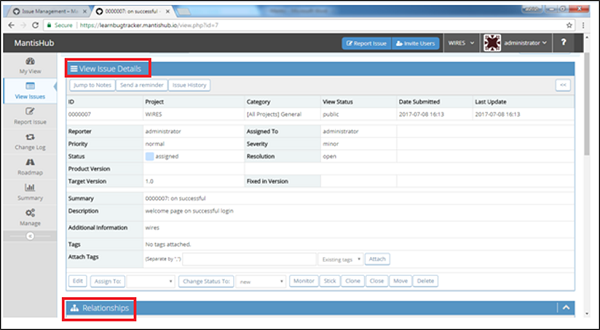

Step 2 - После открытия страницы «Просмотр сведений о проблеме» нажмите кнопку «Изменить», как показано на следующем снимке экрана.

Откроется страница с информацией об обновлении проблемы, на которой отображаются редактируемые поля, как показано на следующем снимке экрана.

Step 3 - После редактирования информации нажмите кнопку «Обновить информацию», как показано на следующем снимке экрана.
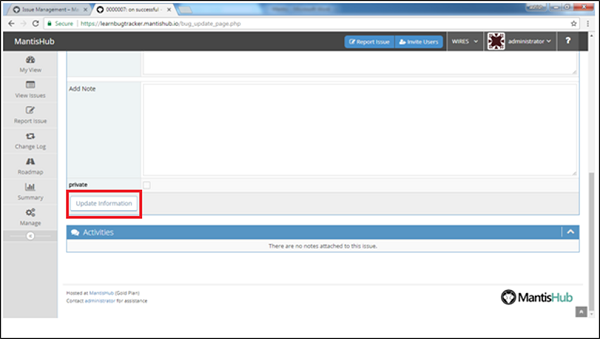
Обновленную информацию и подробности журнала можно увидеть в разделе «История проблем», как показано на следующем снимке экрана.
